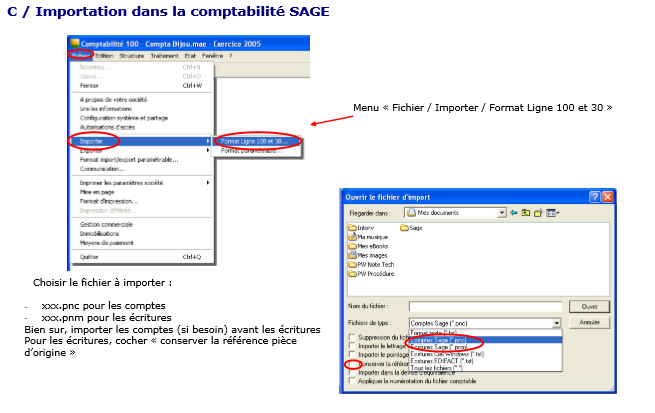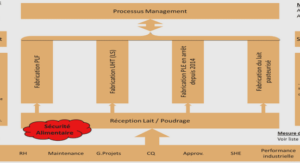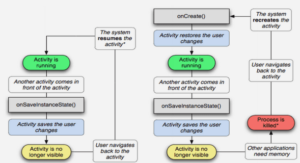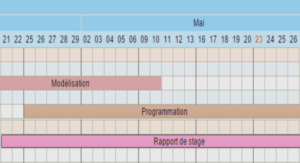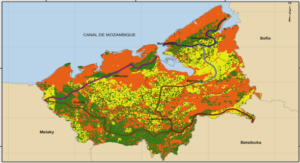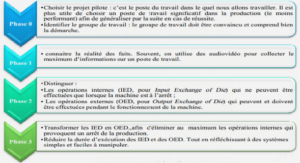Il existe plusieurs façon de récupérer des écritures dans la compta 100 :
– Le format « saari » ou « *.pnm ». C’est le format historique d’importation des produits Saari devenu Sage. Il est toujours utilisé à ce jour pour les ponts entre la Paie Sage et la Compta. Il a l’avantage de ne pas évoluer, il est donc valable quelque soit la version des produits. Il est structuré en colonne, et donc tout à fait adapté au manipulation dans un tableur.
– Le format « sage maestria » ou « texte », ou encore format « drapeau ». C’est le format qu’utilise les versions actuelles pour communiquer entres elles. Plus difficile à manipuler car les informations se présentent en lignes et non en colonnes, avec des drapeaux « début » et « fin » pour chaque information. Ce format s’enrichie à chaque version du logiciel.
– Les formats paramétrables qui nécessitent la création de modèles d’import dans la compta
Donc, pour une importation de Excel vers la Compta Sage, le format « *.pnm » est le plus efficient.
Avant de récupérer les écritures, il peut être utile de savoir récupérer les comptes
Les Comptes
Il faut distinguer 3 types de comptes. – Les comptes généraux, qui n’ont pas de caractéristiques – Les comptes tiers, qui eux, ont des caractéristiques particulières selon leur nature – Les sections analyiques. Pour les sections analytiques, le format est semblable à celui des comptes généraux, mais dans la première colonne un « A » remplace le « G »
1er exemple : Compte généraux
Les lignes – 1ère ligne : Le nom du dossier comptable (entre 3 et 8 caractères sans espace, et sans caractères spéciaux) – Puis les lignes correspondant aux comptes
Les colonnes – T Type de compte (G = Généraux, A = analytique) – Code N° ou code du compte sur 13 caractères. Si il comporte moins de 13 caractères, cadrer à gauche. – Intitulé Intitulé du compte sur 31 caractères – N ature du compte sur 1 caractère. (C = Client, F = Fournisseur, D = Divers) – C Caractéristiques sur 2 caractères.(L = Lettrable, C = Collectif) Non repris dans la nouvelle importation Sage – A Accessibilité sur 1 caractère (chiffre de 0 à 8) Non repris dans la nouvelle importation Sage
2nd exemple : Compte tiers ou auxiliaires
Les lignes (idem)
Les colonnes (idem sauf…) – T Type de compte (X = Auxiliaire) (et en plus…) – Code collectif Compte général collectif (ou centralisateur) associé, sur 13 caractères, cadrer à gauche si moins de 13. – Adresse Adresse du tiers, sur 21 caractères – Adresse suite Suite de l’adresse, sur 21 caractères – C .P. Code postal, sur 6 caractères – Ville Ville, sur 21 caractères. – Téléphone N° de téléphone, sur 15 caractères
Procédure
– Mettre en en ordres les colonnes dans Excel – Appliquer à toute la page une police proportionnelle. FIXEDSYS par exemple. Attention elle n’est pas proposée dans la liste, il faut taper son nom dans le champ. – La largeur des colonnes peut maintenant être ajustée au caractère (cf tableau ci-dessus) – Sauvegarder le fichier tel quel par sécurité – Enregistrer le fichier sous un autre nom, mais au format texte (séparateur : espace) (*.prn) – Quitter Excel – Renommer le fichier *,prn en *,pnc (pour Sage : Pont Normal des Comptes) – Le fichier peut être ouvert, pour contrôle, avec un éditeur de texte, ou le bloc note (notepad par exemple)